Ingyenes iroda 6.0 megjelent! Ha régebbi verzióját futtatja, és örömmel próbál új funkciókat kipróbálni, akkor remek alkalom lehet a frissítés telepítésére. Ebben a cikkben megvizsgáljuk a felhasználók által a Libre Office legújabb verziójára frissíthető különféle lehetőségeket.
Annak érdekében, hogy a Libre Office frissítse a legújabb verziót, az Ubuntu, Debian, Arch Linux, Fedora, OpenSUSE futtatásához telepítenie kell az általános bináris fájlt, Snap csomagok vagy Flatpaks használatával.
Ubuntu

Ingyenes iroda 6.A 0-at az Ubuntu legújabb verziójával (18.04) kell szállítani, tehát az új verzió megszerzésének nagyszerű módja az április 17-i frissítési útvonal követése. Nem akarod ilyen sokáig várni? Először ellenőrizze az Ubuntun a frissítéskezelőt. Ennek ellenőrzéséhez nyomja meg a Windows billentyűt a billentyűzeten, írja be az „update” menüpontot, majd kattintson a frissítéskezelőre annak megnyitásához.
Az Ubuntu frissítő eszközével telepítse a számítógép legújabb frissítéseit. Miután minden naprakész, nyisson meg egy terminál ablakot, és adja hozzá a hivatalos Libre Office PPA-t.
sudo add-apt-repository ppa:libreoffice/ppa
Használni a apt frissítés parancs, megmondhatjuk Ubuntu-nak, hogy adja hozzá az új Libre Office PPA-t a rendszerhez.
sudo apt update
Most, hogy az új PPA jelen van, térjen vissza aUbuntu frissítő eszköz, és még egyszer ellenőrizze a frissítéseket. A Libre Office új verziójának (6.0) frissítésként kell megjelennie. Az Ubuntu használatával telepítse a frissítéseket általában. Alternatív megoldásként használja apt frissítés.
sudo apt upgrade
Debian
A Debian Stable szállítja a Libre Office szolgáltatással, de azáltalában elég elavult, és mivel a Debian működik, nagyon valószínűtlen, hogy az új verzió frissítésként jelenik meg a számítógépen. Ha a Libre Office 6.0 programot akarja a Debian Linux PC-jén, akkor meg kell tennie ezeket a lépéseket.
Először távolítsa el a Libre Office régi verzióját, amely a Debian-ban található.
sudo apt-get remove libreoffice-*
Amint az irodai csomag régi verziója ki van kapcsolvaDebian verzióját, lépjen a Libre Office webhelyre, és ragadja meg a 6.0 verziót. 64 bites és 32 bites DEB csomagok érhetők el. Amikor a letöltés befejeződött, használja a terminált a CD a letöltési könyvtárba.
cd ~/Downloads
Annak ellenére, hogy a Libre Office-t Debian csomag formátumban töltöttük le, mégis foglalkoznunk kell egy Tar-archívummal. Ezzel a paranccsal kibonthatja a Libre Office 6.0 archívumot.
tar -xvzf LibreOffice_*_Linux_x86-64_deb.tar.gz
Miután mindent kibontott, használjon CD a terminál áthelyezése a „DEBs” mappába.
cd LibreOffice_*_Linux_x86-64_deb/ cd DEBS
Végül használja a dpkg eszköz a Libre Office 6.0 telepítésének elindításához.
sudo dpkg -i *.deb
Arch Linux
Tekintettel arra, hogy az Arch Linux vélhetően modern Linux disztribúció, akkor már rendelkeznie kell a 6.0 verzióval. Ha valamilyen oknál fogva nem, használja ezt a parancsot a frissítéshez.
sudo pacman -U libreoffice-fresh
Nincs telepítve? A Pacman csomag eszköz segítségével telepítse.
sudo pacman -S libreoffice-fresh
Fedora és az OpenSUSE
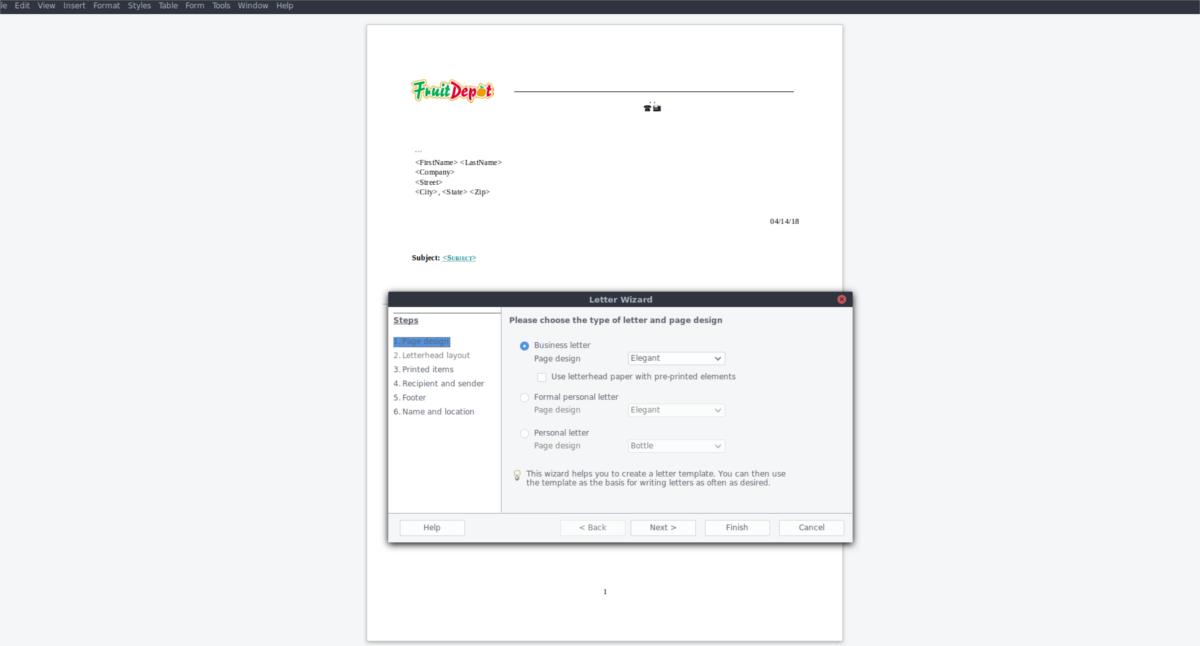
Jelenleg a Fedorán a felhasználók csak a hozzáféréssel rendelkeznek5.4 verzió. Az Office Suite verziójának 6.0-ra történő frissítéséhez kövesse ezeket a lépéseket. Először töltse le a Libre Office 6.0 legújabb RPM-jeit. Vannak 64 és 32 bites verziók. A letöltés után távolítsa el a számítógépen már található Libre Office verziót.
Fedora DNF
sudo dnf remove libreoffice-*
Suse Zypper
sudo zypper remove libreoffice-*
Megjegyzés: Az OpenSUSE felhasználók nyugodtan követhetik ezeket az utasításokat is.
Ezután bontsa ki az RPM-archívumot.
cd ~/Downloads tar -xvzf LibreOffice_*_Linux_x86-64_rpm.tar.gz
használata CD, lépjen be az RPM mappába.
cd LibreOffice_*_Linux_x86-64_rpm cd RPMS
A csomag eszköz segítségével telepítse a Libre Office 6.0 RPM fájlokat.
Fedora DNF
sudo dnf install *.rpm
Suse Zypper
sudo zypper install *.rpm
Snap csomag
Az Snap-csomagok nagyszerű módja a szoftver folyamatos fenntartásánaka mai napig, különösen azért, mert a fejlesztőknek csak a Snap áruházba kell tölteniük a cuccokat, és a felhasználónak nem kell semmivel foglalkoznia. Ha a Libre Office szoftvert Snap from Snapcraft segítségével futtatja, akkor könnyen frissíthet a 6.0 verzióra. A frissítéshez nyisson meg egy terminált és futtassa a pillanatnyi frissítés parancs. Ez a parancs kialszik, és letölti a PC-jére kapott pillanatfelvételek új verzióit.
sudo snap refresh
Ennek a parancsnak automatikusan frissítenie kell a Libre Office legújabb verziójára. Ha nem, akkor fontolja meg a Libre Office újbóli telepítését, hogy a régi verziót újabbra cserélje.
sudo snap remove libreoffice sudo snap install libreoffice
Flatpak
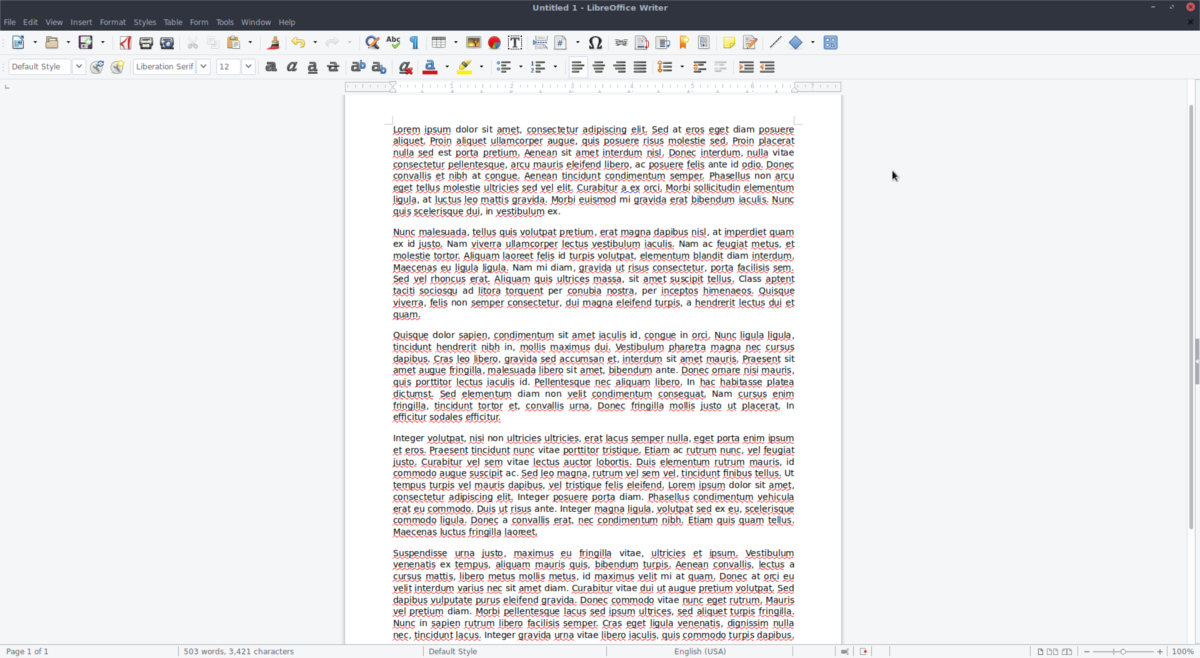
A Snaps mellett a Flatpak remekül használhatóIngyenes iroda. Minden szoftverfrissítéssel a fejlesztés oldalán gondoskodunk, és a felhasználónak nem kell aggódnia. A Libre Office 6.0 verziójának letöltéséhez csak frissítse a Flatpak szoftvert, és telepítse a frissítéseket.
flatpak update
A frissítés futtatásával telepítenie kell a Libre Office 6.0 új verzióját. Ha nem működik, telepítse újra a következővel:
flatpak uninstall flathub org.libreoffice.LibreOffice flatpak install flathub org.libreoffice.LibreOffice
kétkomponensű
A Libre Office használata Linux alatt letölthető módonbináris? Ha a legújabb verziót keresi, akkor le kell töltenie és manuálisan telepítenie. Ne feledje, hogy a Libre Office ilyen módon történő használata nagyon unalmas. Fontolja meg a Flatpak vagy a Snaps használatával történő telepítést.













Hozzászólások